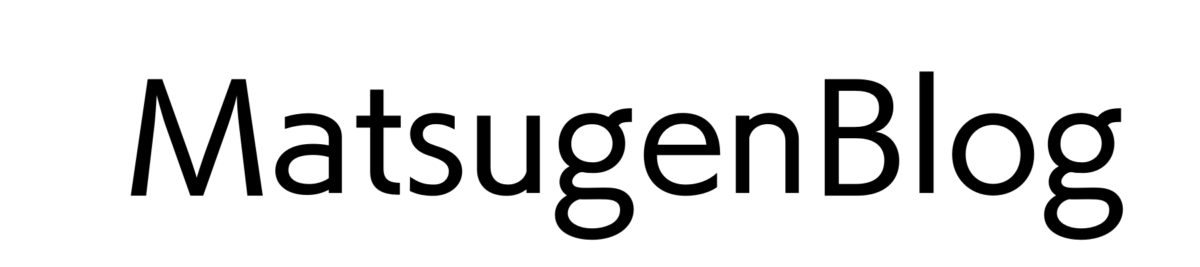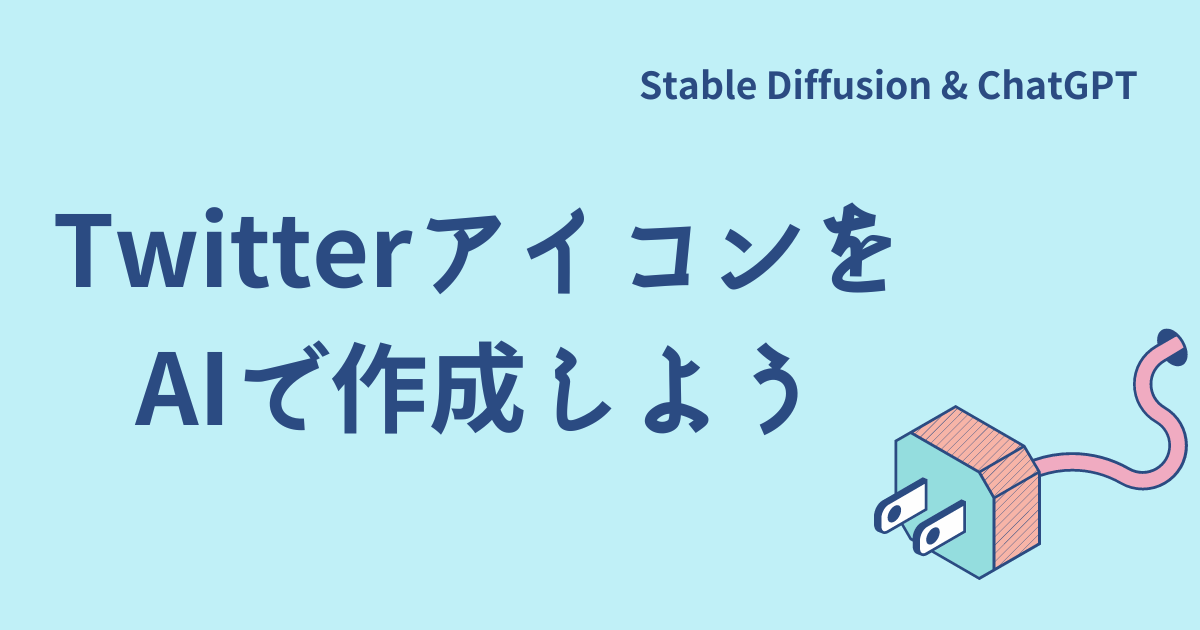この記事では、2つのAIを使ってTwitterアイコンを完全オリジナルで作成します。
使うAIは、以下の2つ
- Stable Diffusion
- ChatGPT
Stable Diffusionは画像生成AIです。
ChatGPTは、ユーザーの質問を自然言語処理で返してくれるAIです。
今回はこの2つを組み合わせて、このようなアイコンを作成しました。

簡単に出来るので是非、最後までご覧ください。
Stable Diffusionについて
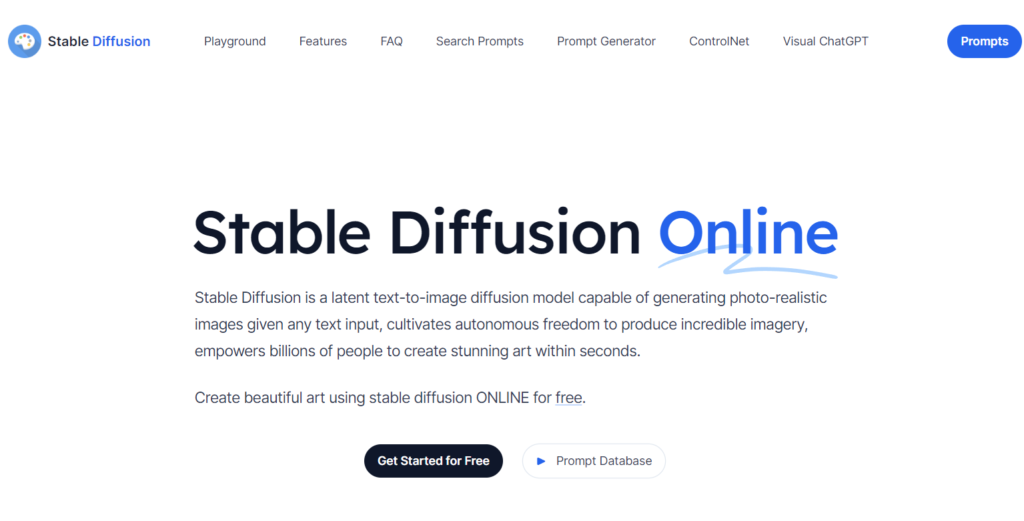
使った画像生成サイトはStable Diffusionです。
2022年にStability AIがオープンソースで公開した画像生成AIは英語でテキスト入力するだけで自動で複数の画像が生成されます。
しかも、無料で何回でも画像生成できるので今回の目的アイコン作成にピッタリです。
ちなみに商用利用も大丈夫。
Stable Diffusionは英語のみ
Stable Diffusionを開いて下の方にスクロールすると入力フォームがあるのでそこに英語を入力します(日本語は出来ない)。
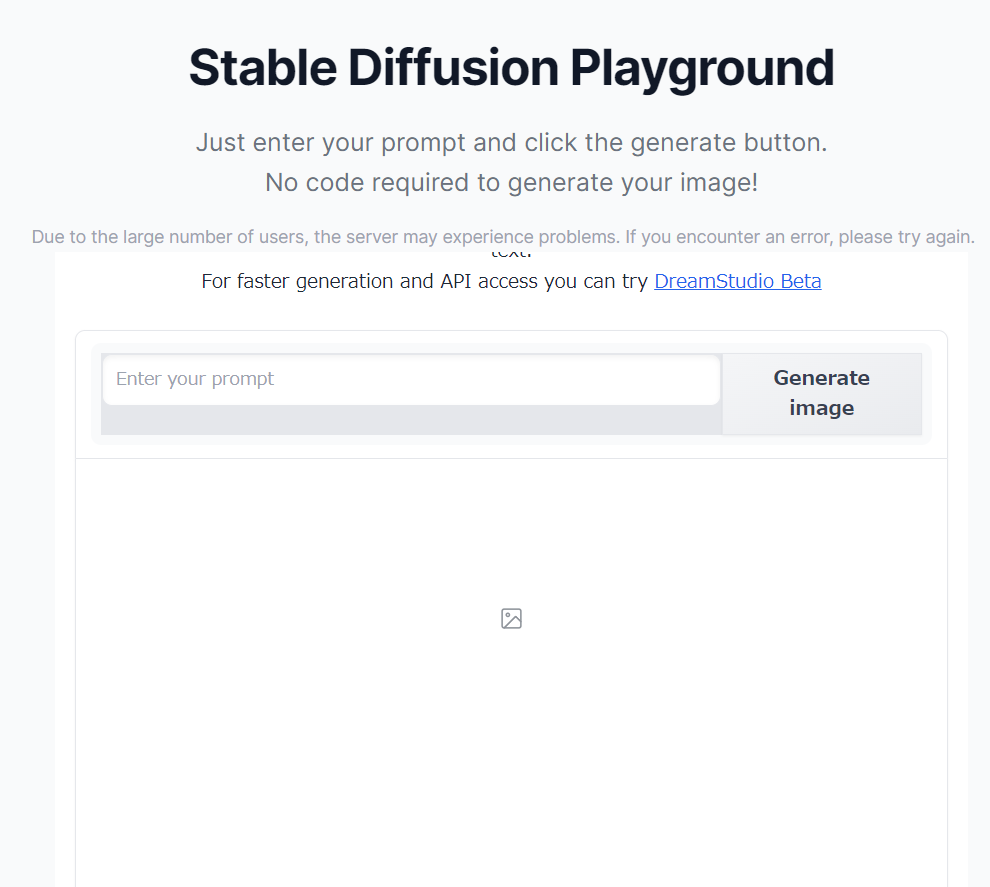
ただ英語で入力は難しいので、ここでchatGPTを使います。
英語が得意な方はもちろんChatGPTなしで大丈夫です!
ChatGPTでの操作
個人的には翻訳ツール使うよりchatGPT使う方がおすすめです。
chatGPTでは以下のような操作を行います。
1.chatGPTに日本語で要望を書いて英訳
2.そのテキストをStable Diffusionにコピペ
登録してない方は「Sign up」してください。
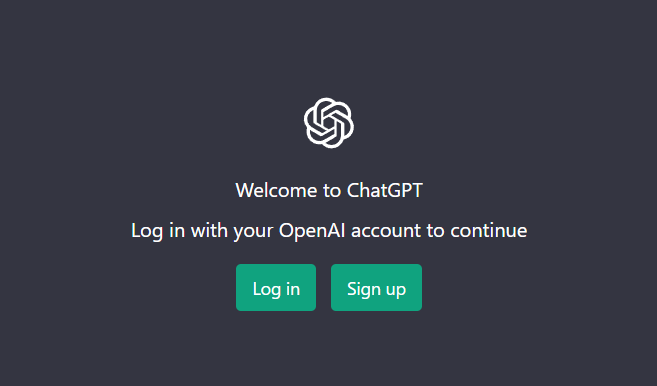
要望記述してChatGPTで英訳
以下のように要点をいくつか箇条書きして英訳してもらいましょう。
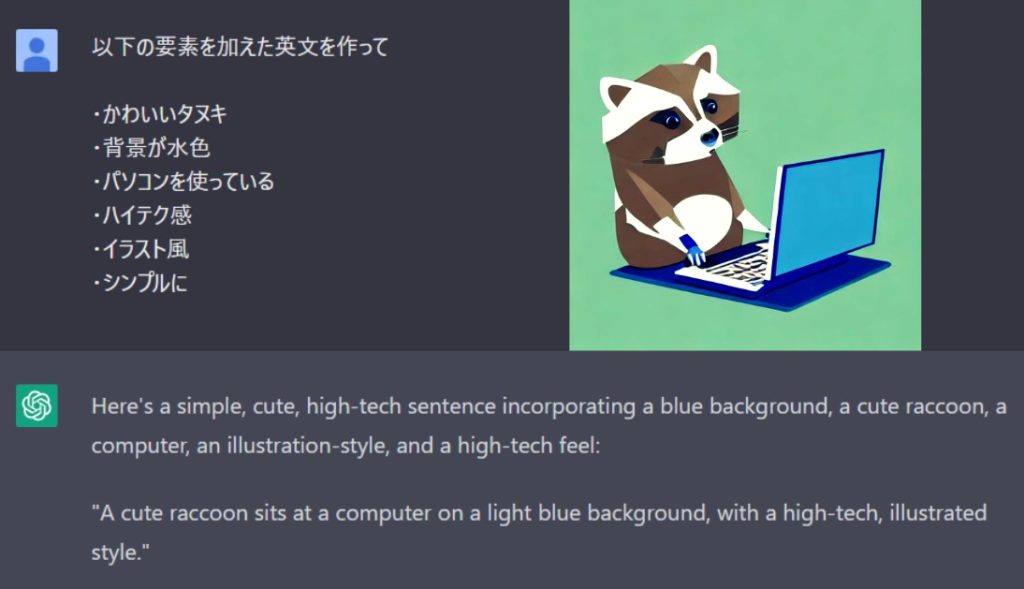
・「イラスト風」というワードを入れないとリアルな画像になる
・「シンプル」というワードを入れると無駄なものが省かれてアイコンっぽくなる
・背景色指定した方が良い
英文を生成できたらStable Diffusionにコピペして「Generate image」をクリック
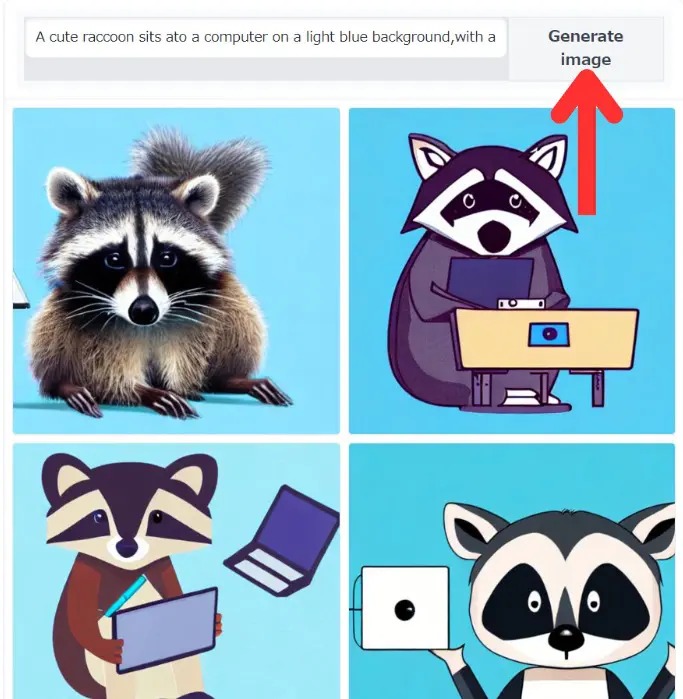
これで納得のいくアイコンができるまで画像生成し続けてください。
私はテキストを時々変えながら300回くらい画像生成したと思います。
その中で候補をいくつか保存しておいて、後で吟味してアイコンを決定するのがおすすめ。
必要なら画像編集ツールで調整
生成した画像にちょっと編集加えたいという時は画像編集ツールで調整しましょう。
私はCanvaを使いました。
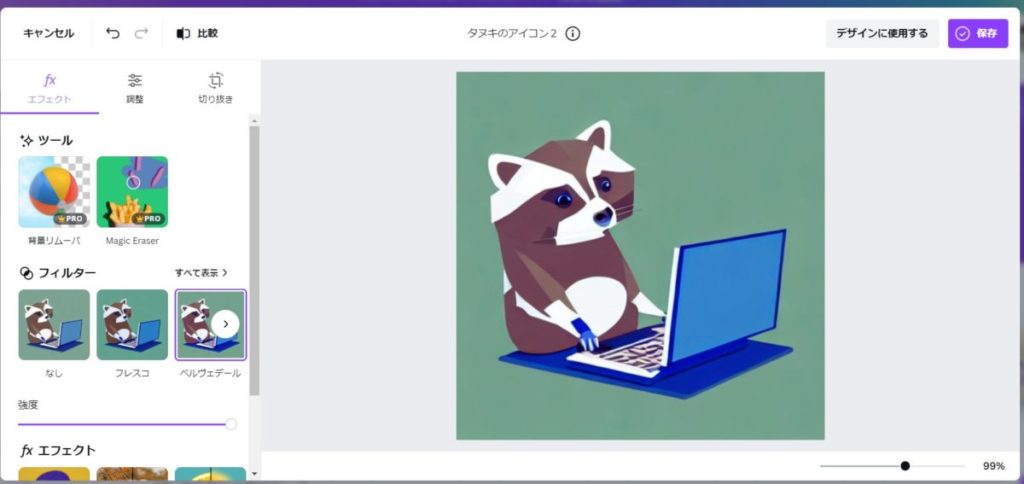
背景の色が気に入らなかったのでフィルターから少し明るくなるように調整しました。

これで完成です。
まとめ
ChatGPTで要望書いて英訳
↓
Stable Diffusionに英文コピペ
↓
満足いくまで画像生成
画像生成AIで作成すれば無料で完全オリジナルなところが魅力的な点です。
Twitterアイコン以外にも使えますので実践してみてください。